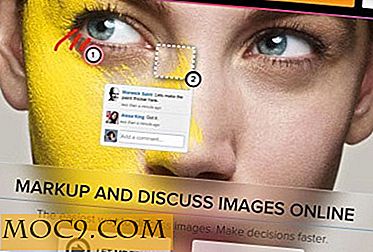כיצד להסתיר ארכיון ZIP בקובץ תמונה על
אם יש במחשב שלך כמה קבצים רגישים שאינך רוצה שאחרים יוכלו לגשת אליהם, ייתכן שתרצה להסתיר אותם מהתצוגה הציבורית. ישנן דרכים שונות כדי להסתיר קבצים ב- Mac, ואתה יכול גם להצפין את הקבצים אם הפרטיות היא הדאגה הגדולה ביותר שלך.
בעוד השיטות המסורתיות של הסתרת קובץ להשאיר עקבות כך שאחרים יודעים שיש לך משהו מוסתרים, שיטה חדשה שאנחנו הולכים להראות לך במדריך הבא לא נותן לאף אחד לדעת שיש לך משהו מוסתרים בפועל. מה שהשיטה המתוארת להלן היא להסתיר את הקבצים שלך בתוך קובץ אחר, והמשתמשים יראו רק את הקובץ האחר ולא את התוכן המוסתר בו.
הערה : השיטה הבאה אינה שיטה כושלת כדי להסתיר את הקבצים שלך מעיניים סקרניות.
הסתרת ארכיון ZIP בקובץ תמונה
ראשית, מקם את כל הקבצים שברצונך להסתיר בארכיון ZIP. לאחר מכן תוכל להסתיר את הארכיון בקובץ תמונה, כך גם לשמור על תמונה מוכנה ב- Mac שלך. ודא שכל הקבצים הללו ממוקמים על שולחן העבודה שלך.
בדוגמה הבאה, יש לי שני קבצים בשם "Letter.docx" ו "Format.docx" בתוך ארכיון ZIP בשם "SensitiveFiles.zip." אני יסתיר את זה ארכיון zip בקובץ תמונה בשם "New_York.png".

1. הפעל את טרמינל על ידי לחיצה על Launchpad על המזח שלך ולחפש אותו ולחיצה על זה.

.2 כאשר משגר Terminal, הקלד את הפקודה הבאה והקש Enter. זה ישנה את ספריית העבודה הנוכחית לשולחן העבודה.
שולחן העבודה

3. לאחר שינוי הספריה ל- Desktop, הקלד את הפקודה הבאה במסוף והקש על Enter. זוהי הפקודה שתעזור לך להסתיר את ארכיון ה- ZIP שלך בתוך קובץ תמונה.
החתול
הנה פירוט של הפקודה:
cat מייצג שרשור שמשמעותו מיזוג שני קבצים יחדיו
New_York.png - זהו קובץ התמונה שבו הקבצים הולכים להיות מוסתרים. החלף אותו בשם התמונה שלך.
SensitiveFiles.zip - זהו ארכיון ה- ZIP שבו נמצאים הקבצים הרגישים שלך.
NewYork.png - זה התמונה המתקבלת שתכיל את התמונה עצמה ואת הארכיון שברצונך להסתיר.

3. ברגע שיש לך להפעיל את הפקודה הנ"ל, קובץ חדש ייווצר על שולחן העבודה שלך בשם "NewYork.png", כי כעת מכיל ארכיון ZIP שלך בנוסף התוכן שלה.

4. כאשר תלחץ פעמיים על הקובץ החדש שנוצר, הוא יפתח כתמונה במציג המדיה שלך ולא יציג שום סימן לארכיון מוסתר. רק אתה יודע מה בדיוק קוביות.
5. כדי לחלץ את הארכיון מהתמונה, אתה יכול להשתמש בפקודה הבאה בטרמינל, וזה יהיה לחלץ ארכיון ZIP שלך מהתמונה ל- Mac שלך.
לפתוח את

6. אתה תקבל את ההודעה הבאה בחלון טרמינל המציין אילו קבצים זה עתה חילוץ מקובץ התמונה. אלה הקבצים הרגישים שהכנסתם לארכיון.

סיכום
אם אתה רוצה להסתיר כמה קבצים ב- Mac שלך מבלי לתת לאף אחד לדעת, השיטה לעיל יכול לעזור לך לעשות את זה.

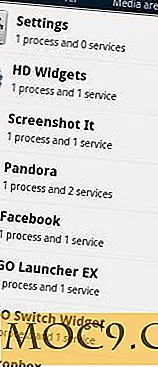

![שתף בקלות טקסט מודגש לרשתות חברתיות באמצעות שיתוף מיקרו [Chrome]](http://moc9.com/img/microsharing_icon.jpg)